免费搭建一个属于自己的在线全球上网
目录
丑话先说在前:搭建 Proxy 这件事本身存在着争议性。如果您所在的地区对于在线全球上网抓的很严,请不要这么做。否则被请去喝茶的话,pokon548 不负任何责任 :)
网络环境越来越紧张。现在很多的代理都不能用了,存活下来的,不少都存在着时断时好的情况。为了流量去中心化,可以考虑自己搭建一个在线 Porxy,以减小 Proxy 被查到的可能性。 好了,废话不多说。下面进入正题。
申请 Heroku 账号
因为在线全球上网是一个项目,所以我们需要一个主机才能运行它。但是不用担心,有一家国外的主机商 Heroku 有免费空间方案。那么我们就用这家吧!
首先要做的第一件事,就是去申请一个 Heroku 账号。这个站点位于国外,有免费的空间托管方案。对于我们这种小型在线全球上网来说很适合。
不过这个站点所用的机器人验证器 reCaptcha 被 X 掉了,所以在国内没办法正常注册。怎么办?pokon548 自己目前就有一个在线全球上网节点,你只需要通过这个在线节点注册账号就好。 戳我
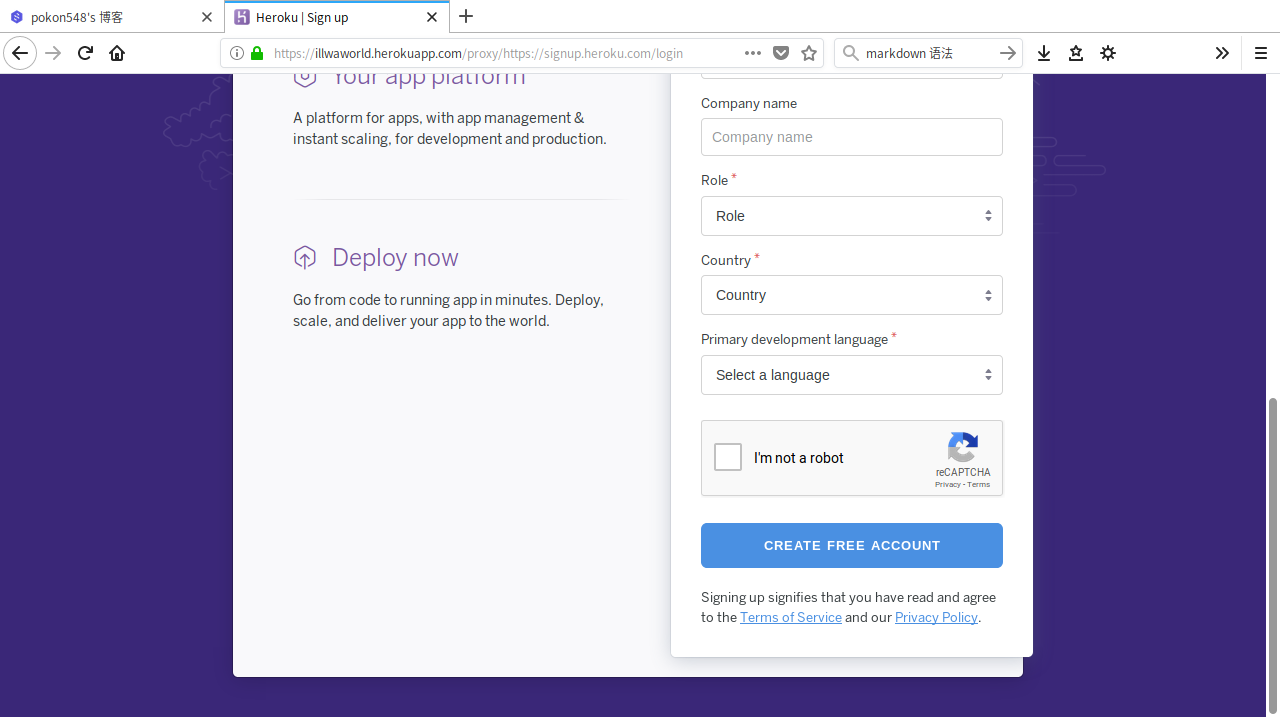 如果一切正常,如上图所示,你应该可以看到验证码的身影。那么,该怎么填注册信息就怎么填吧!
填完记得要点验证码进行验证,不然是不能通过注册步骤的!
如果一切正常,如上图所示,你应该可以看到验证码的身影。那么,该怎么填注册信息就怎么填吧!
填完记得要点验证码进行验证,不然是不能通过注册步骤的!
登录 Heroku 账号
注册完毕之后,你就可以用刚申请的账号密码登录到 Heroku 了。
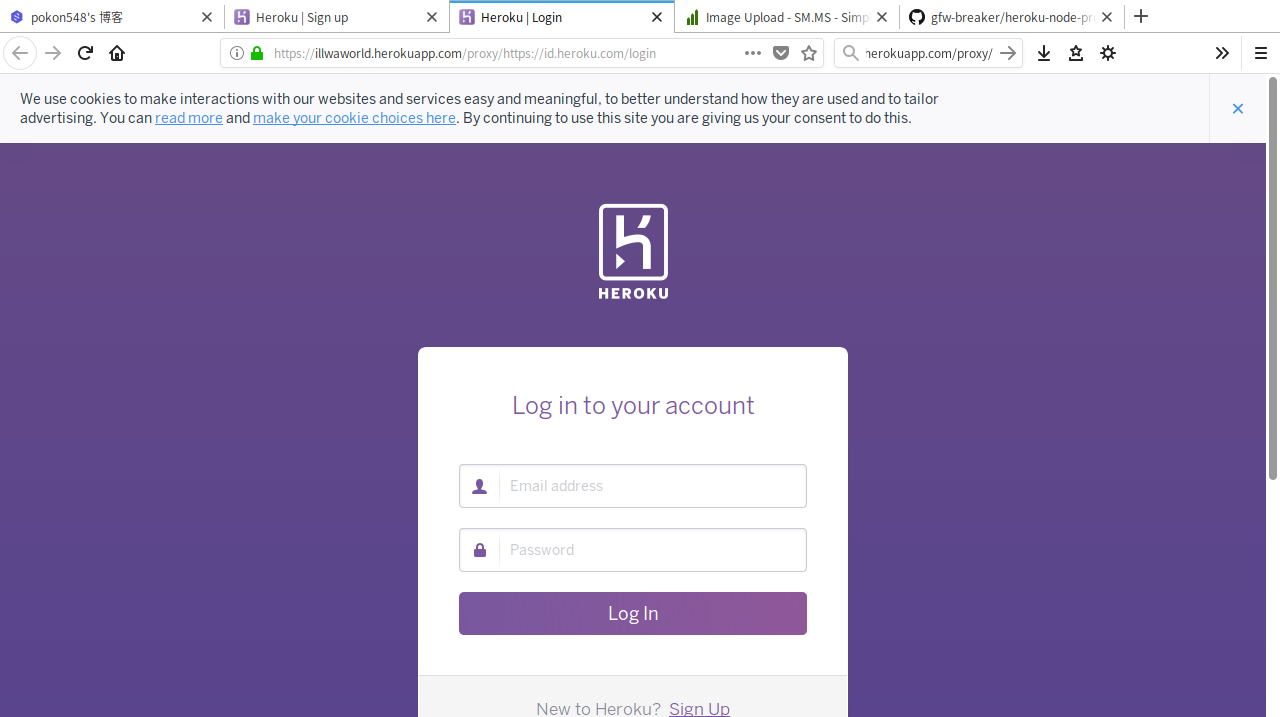
注意!由于在线 Proxy 本身的问题,在登陆完毕后会因为 URL 异常导致后续流量不再经过 Proxy 而可能使得页面无法继续加载。如果你遇到这种情况,你可以试试不使用 Proxy 打开这一页。如果行不通,建议你开启科学上网模式后继续尝试登录。至于有什么科学上网的方法…自己找吧 :)
导入项目
下一步,就是从 GitHub 上把在线全球上网的项目导入到 Heroku 里了。请点击 这里
,找到位于下面的“Deploy to Heroku”按钮。点击进行导入。
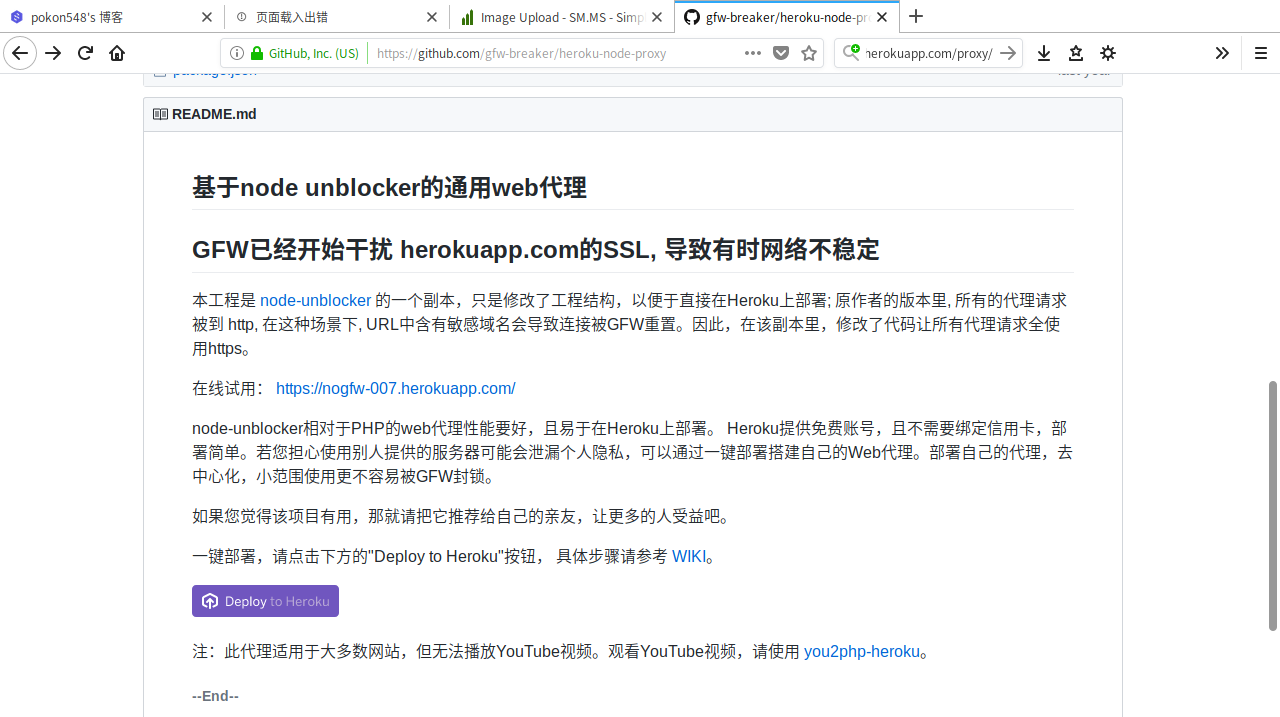 同样的,该步骤不能使用在线全球上网进行操作。
其中,App name 填入你想要给在线全球上网项目的命名。建议不要是一个较为敏感,但却好记的文本(因为后续站点的访问会用到这一文本)。
Choose a region 个人建议点一下选择框后下拉选择 Europe(看你自己所在地的情况),因为选这个节点能够保证在晚上也有较好的速度(个人测试)。
同样的,该步骤不能使用在线全球上网进行操作。
其中,App name 填入你想要给在线全球上网项目的命名。建议不要是一个较为敏感,但却好记的文本(因为后续站点的访问会用到这一文本)。
Choose a region 个人建议点一下选择框后下拉选择 Europe(看你自己所在地的情况),因为选这个节点能够保证在晚上也有较好的速度(个人测试)。
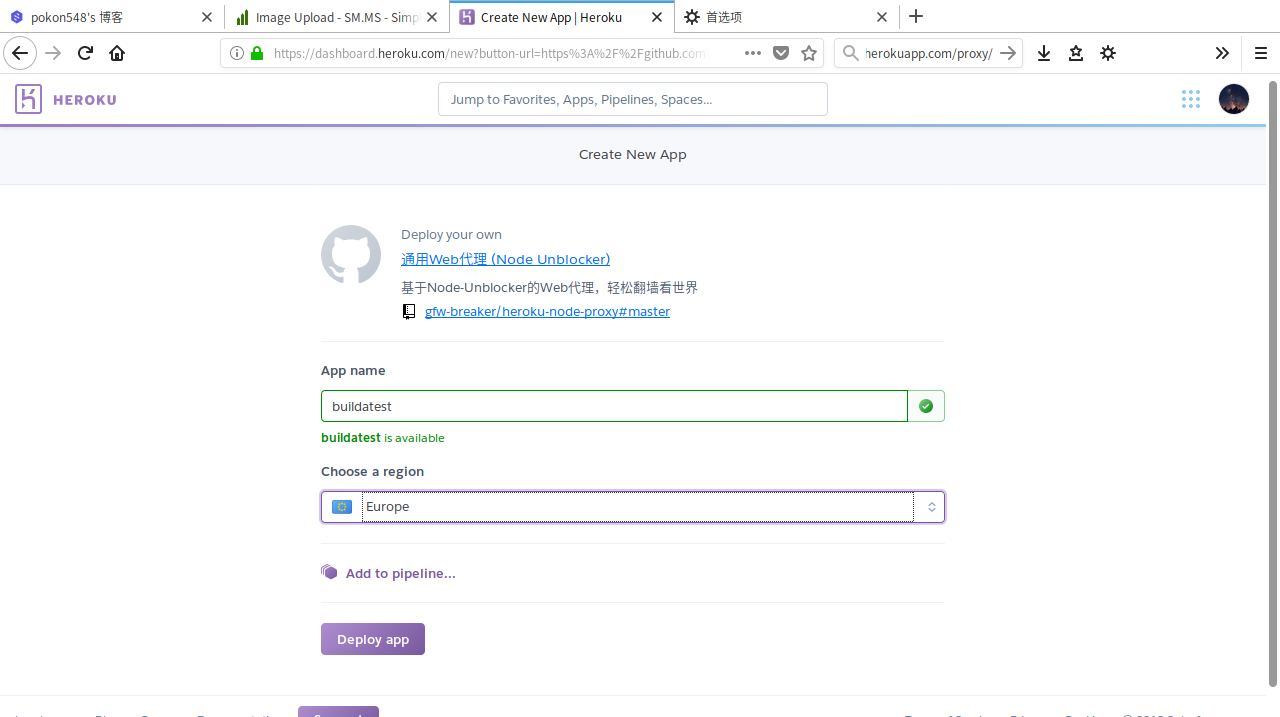 当一切填写完毕后,点击下面的“Deploy app”开始导入应用。
当一切填写完毕后,点击下面的“Deploy app”开始导入应用。
导入需要时间,请耐心等待…
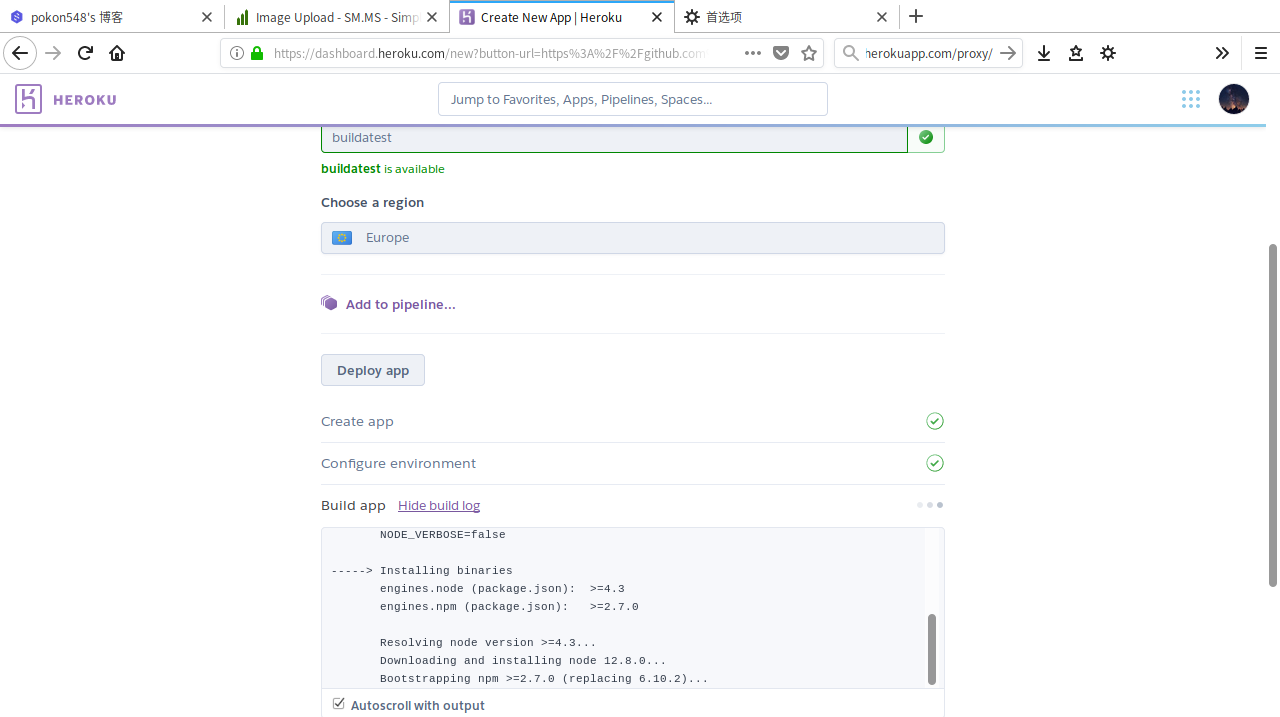
当导入完成后,你应该可以再页面底部看到“Your app was successfully deployed”的字样。这也就意味着你完成了搭建工作。可以开始使用了。 点击下面的 View,就可以看到你的搭建成果了!
使用这个项目时,请务必确保你用的是 HTTPS 协议。否则出现任何问题 pokon548 概不负责 :)
免费版 Heroku 的限制
截止目前,Heroku 对于免费版账号部署的项目有这些限制:
- 一天只能有 18 小时的活跃时长,超过即停止服务。次日恢复。
- 一个账号最多只能部署 5 个项目。
- 应用会自动休眠。当有请求时又会自动激活。
有现成的 Demo 可以用吗?
有。你可以点这里试用我自己搭的一个节点: 点我 公用节点存在随时凉掉的可能性。建议有机会的时候自己弄一个。